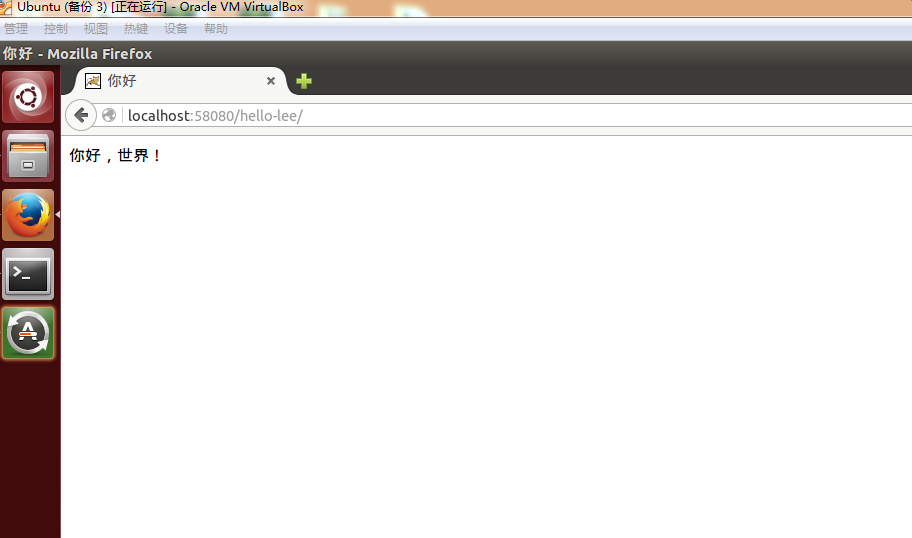一、部署tomcat
1、Ctrl+Alt +t打开命令
2、获取root权限:
sudo su
3、输入密码
4、创建文件夹tomcat7,命令如,并且切换到该目录下:
mkdir tomcat7
cd tomcat7
5、在tomcat7文件夹下,创建Dockerfile
touch Dockerfile
6、编辑Dockerfile
vim Dockerfile
7、完成以下命令编写
FROM tomcat:7-jre7 MAINTAINER "Craig Trim <craigtrim@gmail.com>"
8、用如下命令构建镜像
docker build -t craig/tomcat .
9、如下命令会运行Tomcat,并将容器的8080端口暴露到宿主机器的8080端口
docker run -p 8080:8080 craig/tomcat
10、测试tomcat已经启动
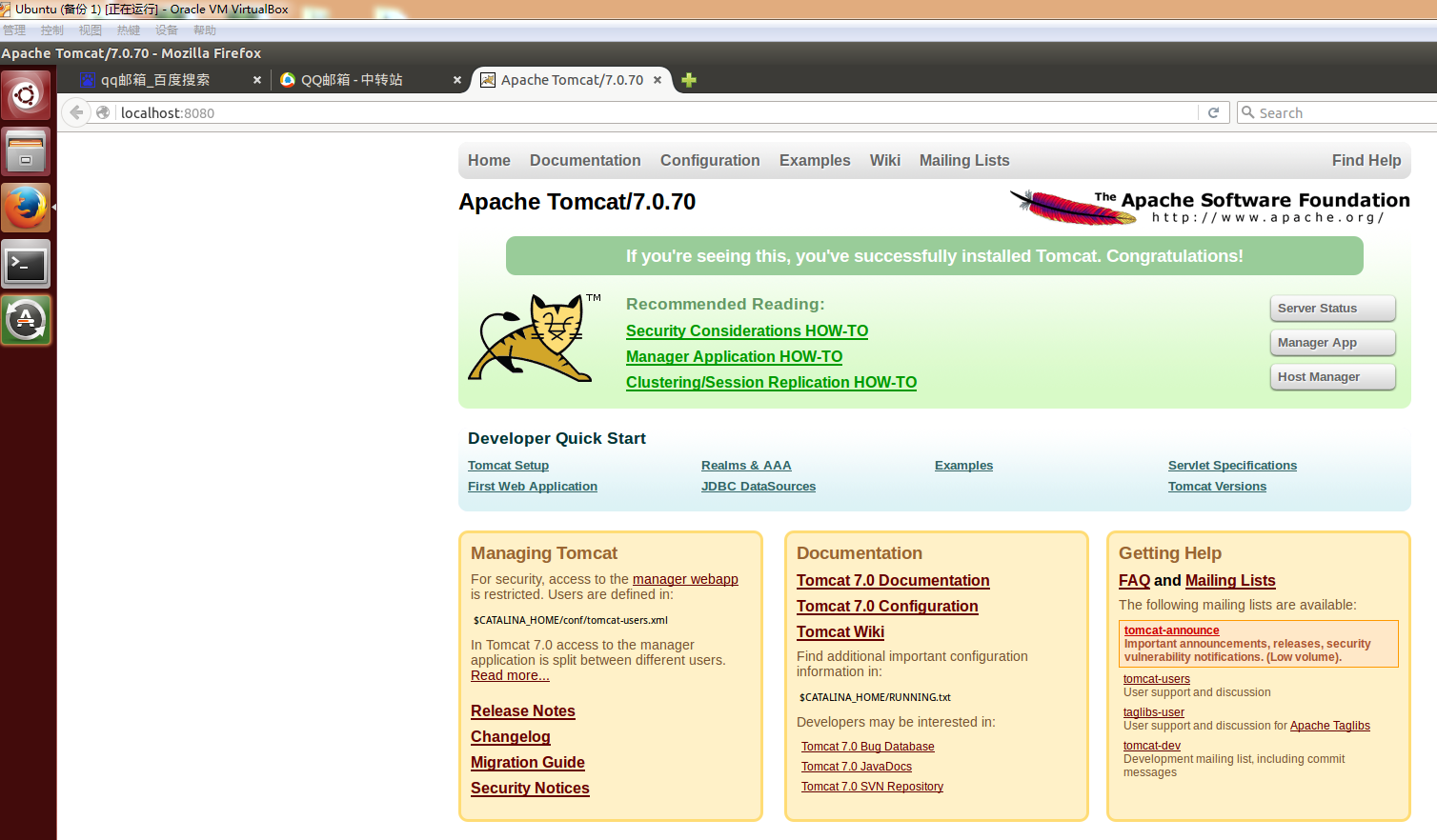
二、部署java web项目
1、在root根目录下创建software文件夹,用来存放java web项目
cd ../ cd ../ cd root mkdir software
2、将/home/zhaos下的项目移动到刚刚创建的software文件夹下(hello-lee为项目名)
mv /home/zhaos/hello-lee /root/software
3、查看所有镜像,找到tomcat镜像ID
docker images
4、启动容器(挂载),将software文件夹下的项目同步到tomcat镜像中并进入到该镜像中(其中镜像ID是上一步中查找到的tomcat镜像ID)
docker run -i -t -v /root/software/:/mnt/software/ 镜像ID /bin/bash
5、将项目移动到tomcat中webapps文件夹下
mv /mnt/software/hello-lee /usr/local/tomcat/webapps
6、更新镜像(如果不先更新,则执行第7步会失败)
apt-get update
7、下载安装vim
apt-get install vim
8、编写运行脚本
vim /root/run.sh
9、脚本内容如下
#!/bin/bash source ~/.bashrc sh /usr/local/tomcat/bin/catalina.sh run
10、添加脚本执行权限
chmod u+x /root/run.sh
11、查看所有容器
docker ps -a
12、创建java web 镜像
docker commit 上一步的容器ID zhaos/javaweb:0.1
13、查看所有镜像
docker images
14、启动镜像
docker run -d -p 58080:8080 zhaos/javaweb:0.1 /root/run.sh
15、测试运行项目